- Цена: $224.36
POE-комплект видеонаблюдения предназначается тем, кто не хочет разбираться с выбором отдельных компонентов системы и хочет установить видеонаблюдение максимально просто. Достаточно протянуть по одному кабелю к каждой камере, включить и настроить систему.
В традиционной системе IP-видеонаблюдения камеры и регистратор подключаются к ethernet-коммутатору (switch), к каждой камере идёт два кабеля — данные и питание, нужны блоки питания для камер (отдельно для каждой или один общий).
В POE-системе камеры подключаются одним кабелем непосредственно к регистратору и по этому же кабелю на них подаётся питание. Для обеспечения энергией всей системы используется единый блок питания. Таким образом, компонентов и кабелей становится меньше и монтаж упрощается.
POE-комплект, включающий источник питания, четыре камеры 5МП на сенсорах Sony IMX335 с детекцией людей и лиц и регистратор со встроенным жёстким диском 1ТБ стоит $224.36 (~16900 руб). Тип корпуса камер можно выбрать, написав продавцу (он же производитель-сборщик).

Если выбрать диск 2ТБ, цена вырастет на $27.44, если брать комплект без жёсткого диска (в случае если у вас есть SATA-диск), цена будет ниже на $54.39.
Дополнительно понадобятся только UTP-кабели нужной длины (до 100 м каждый).
Для того, чтобы смотреть картинку с камер дистанционно, нужен ещё источник интернета (модем или роутер с выходом RJ45).
Такой комплект даёт возможность установить видеонаблюдение дома, на даче или на любом другом объекте. Камеры обеспечивают качественную картинку высокого разрешения днём и приемлемую ночью, кроме того они предают звук. Недавно я делал обзор камеры на точно таком же модуле: "Камера видеонаблюдения AZISHN на SONY IMX335: доступные 5МП". Там есть примеры изображений с камеры днём и ночью.
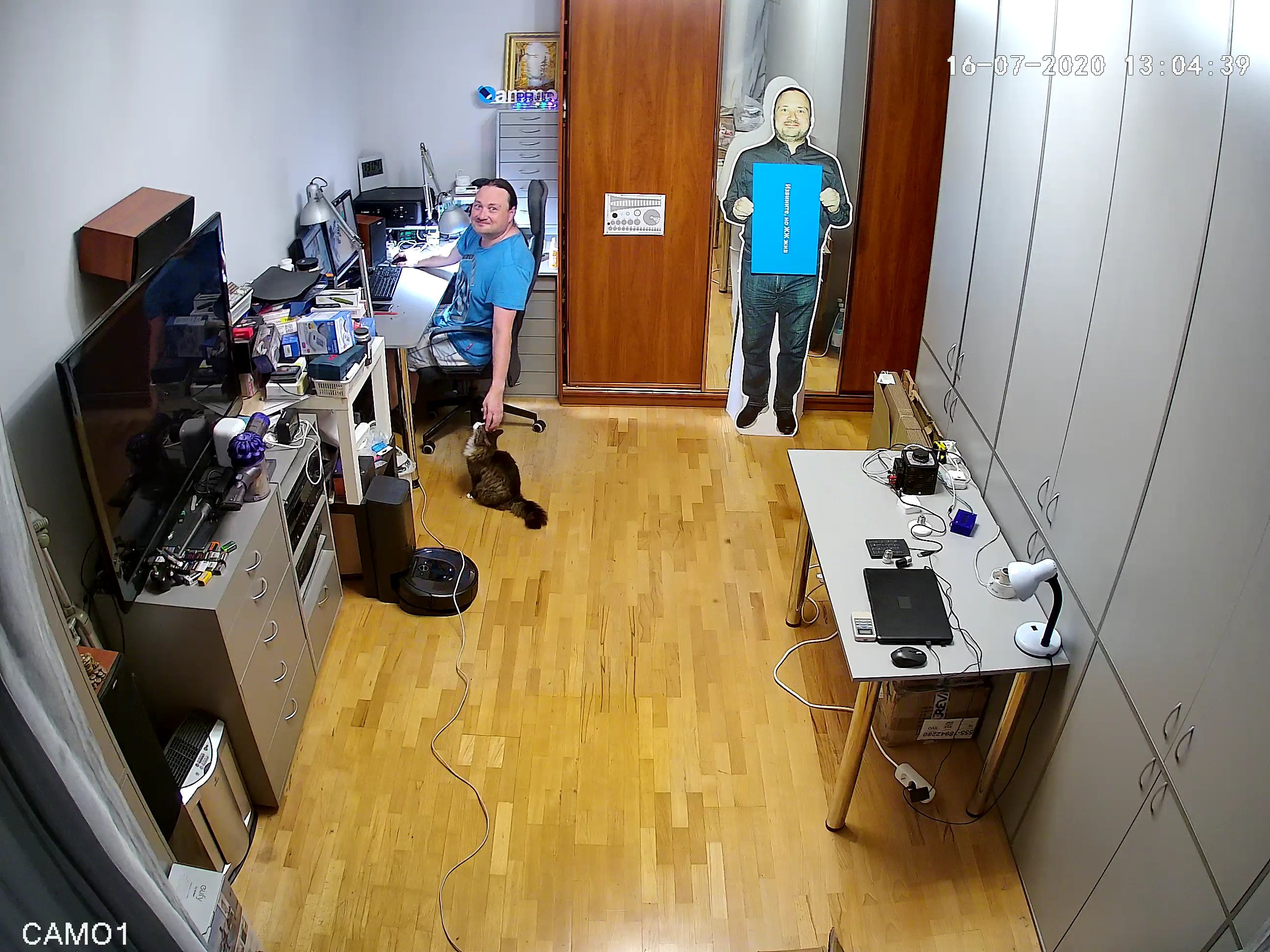
Регистратор обеспечивает запись на жёсткий диск видео с камер не только по движению, но и по детекции человека в кадре, кроме того фиксируются лица всех людей, попавших в поле зрения камер. Диска 1 ТБ хватит на несколько месяцев записи по движению в обычных условиях, а благодаря детекции людей и лиц, количество ненужных фрагментов записей стремится к нулю.
Регистратор и камеры поддерживают облако XMEYE, благодаря этому живое видео с камер и записи можно просматривать через мобильное приложение. В облако ничего не записывается и данные передаются только в то время, когда идёт просмотр видео в приложении, поэтому интернет-трафик расходуется в очень небольших количествах: 0.1 ГБ хватит на месяц с запасом.
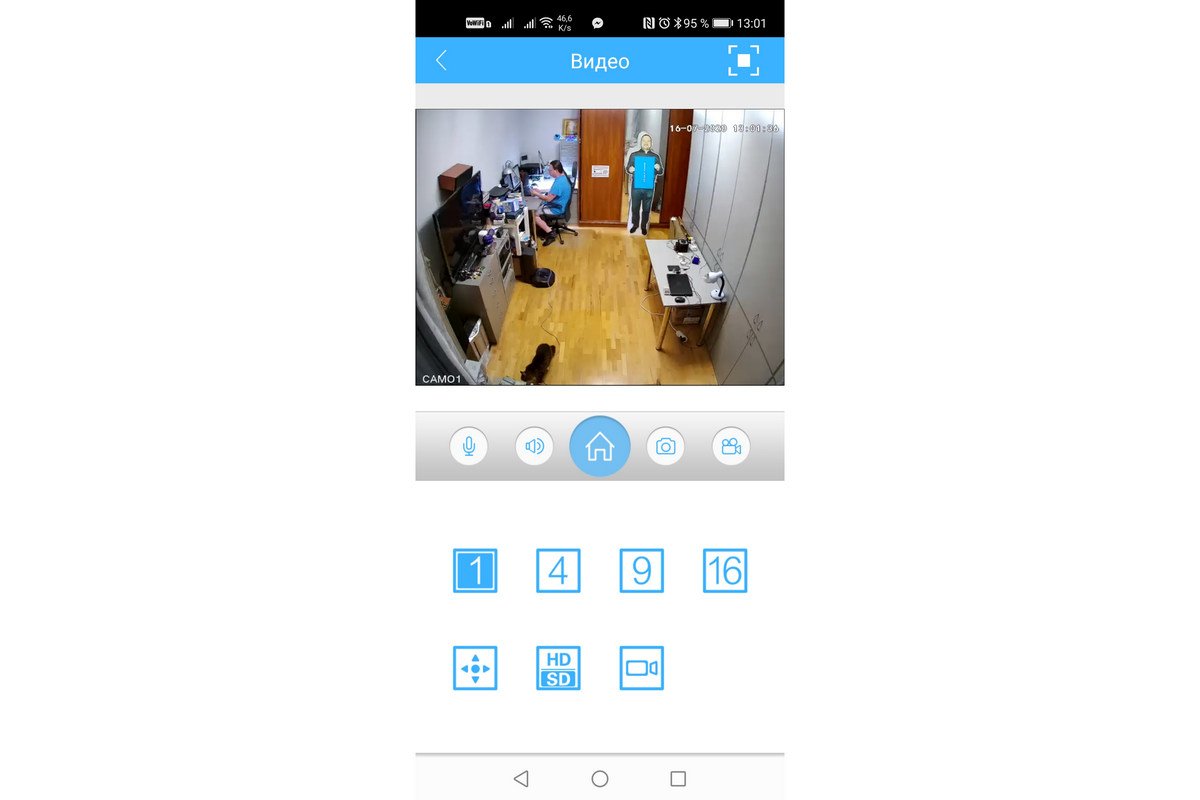
Источник питания, идущий в комплекте, даёт 48V 3A (144 W). Этого с очень большим запасом хватит и для питания регистратора и для питания камер.

Камеры в металлических корпусах, их можно использовать и в помещении, и на улице.

У камер есть разъём питания 12В, но он не используется. Я заказал две купольные и две цилиндрические камеры, вы можете выбрать такой формат камер, который вам больше подходит.
На передней панели есть USB-разъём для мышки или флешки, три индикатора и кнопки управления (но управлять гораздо удобней мышкой, идущей в комплекте).

На задней панели регистратора четыре разъёма для камер, разъём для подключения к домашней сети, два разъёма USB, два видеовыхода (HDMI и VGA), выход звука, разъём питания и выключатель.

Конечно же, покажу «внутренний мир». 🙂
В регистраторе стоит 3.5-дюймовый жёсткий диск WD Purple. Если брать комплект без жёсткого диска, можно поставить любой «комьютерный» 3.5-дюймовый диск, а ещё лучше «ноутбучный» 2.5-дюймовый (он меньше греется и почти бесшумен) или SSD-накопитель с интерфейсом SATA.
Справа установлена плата регистратора, к ней подключена передняя панель управления/индикации и плата POE.

Плата регистратора NBD8004R-FW с процессором Hi3536DV100.

Плата POE Hi-F0422FP_NVR состоит из пятипортового коммутатора и преобразователя Hi-NVP Power, обеспичивающего 12-вольтовым питанием регистратор и коммутатор.

Раз я показал, как устроен регистратор, покажу и камеры. В купольной камере стоит пятимегапиксельный модуль XiongMaiTech (XM) IVG-85HG50PYA-S на сенсоре Sony IMX335. POE-плата находится под ним.

В цилиндрической камере плату POE видно сразу. Она называется Hi-P06-E.

Нижним «этажом» — точно такой же модуль камеры IVG-85HG50PYA-S, как и в купольной камере, и в той, ссылку на обзор которой я давал выше.

Процессор в регистраторе нагревается до 85 градусов.

Процессоры в камерах греются до 63°.

Для того, чтобы регистратор и камеры проработали долго, лучше приклеить на процессоры радиаторы. Для регистратора идеально подойдёт радиатор 22x22x10 мм, для камер 14x14x6 мм.
Приведу краткие характеристики камер и регистратора.
Камеры:
Сенсор: 1/2.8 IMX335 5 MP CMOS с обратной засветкой, ИК-шторка;
Процессор: Hi3516EV300, кодирование H.265AI/H.265+/H.265/H.264, 5MP 2592X1944 15fps, 3MP 2048X1440 25fps, 2MP 1920X1080 25fps;
Подсветка: 48 или 6 светодиодов, видимость до 25 метров;
Микрофон: внутренний, отверстие сзади корпуса камеры;
Корпус: металлический, IP66;
Подключение: RJ-45 с питанием по кабелю Ethernet (POE 48V), дополнительный разъём питания 12В.
Протоколы: ONVIF/NETIP/RTSP/FTP/PPPOE/DHCP/DDNS/NTP/UPnP;
Рабочая температура: -25° — +55°;
Возможности: поддержка облака XMeye, встроенный микрофон, детекция движения, распознавание людей и лиц.
Регистратор:
Процессор: Hi3536V100. Запись 8 каналов 5MP, H.264/H.265.
Возможности: поддержка ONVIF, облака XMeye, детекции движения, распознавание людей и лиц, 20 языков, включая русский;
Корпус: металлический, 25.5x24x4.2 см.
Всего регистратор поддерживает до восьми камер, четыре из которых могут быть подключены к портам POE.
Возможности регистратора максимально раскрываются, если к нему подключить монитор и мышь. Дистанционно с ним тоже можно работать и его настраивать (через Internet Explorer с плагином AciveX или через программы CMS и VMS), но возможностей будет меньше.
Так выглядит главное меню регистратора.
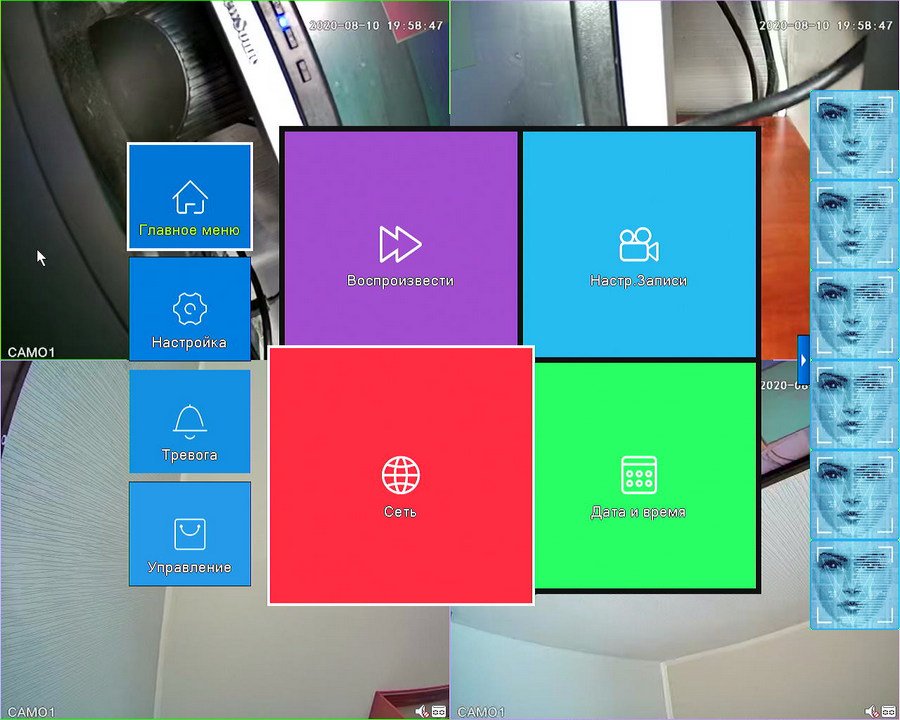
Меню настроек.
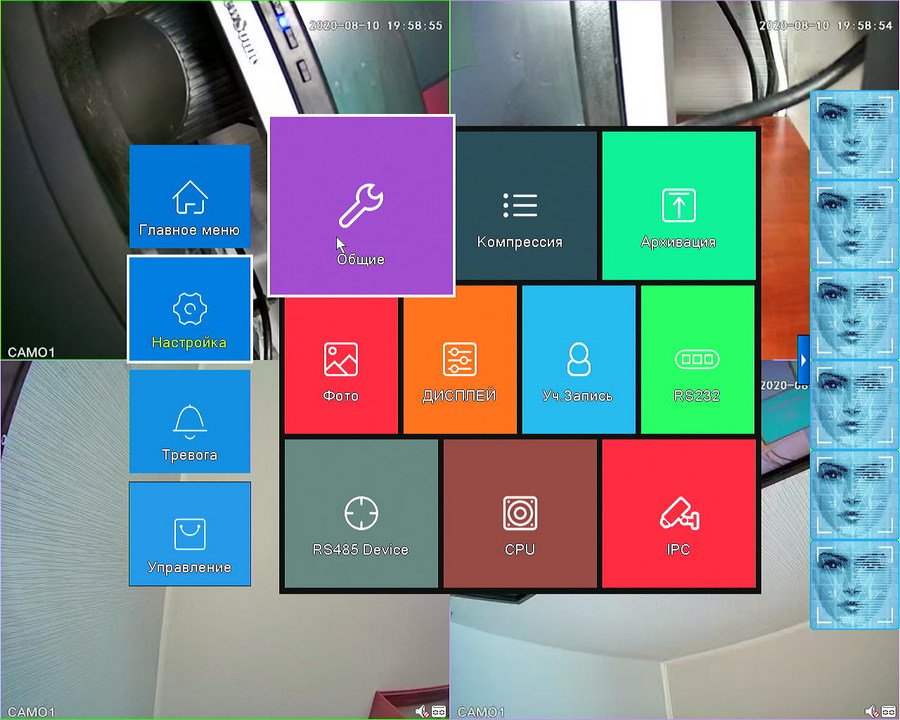
В режиме просмотра справа отображается лента последних распознанных лиц.
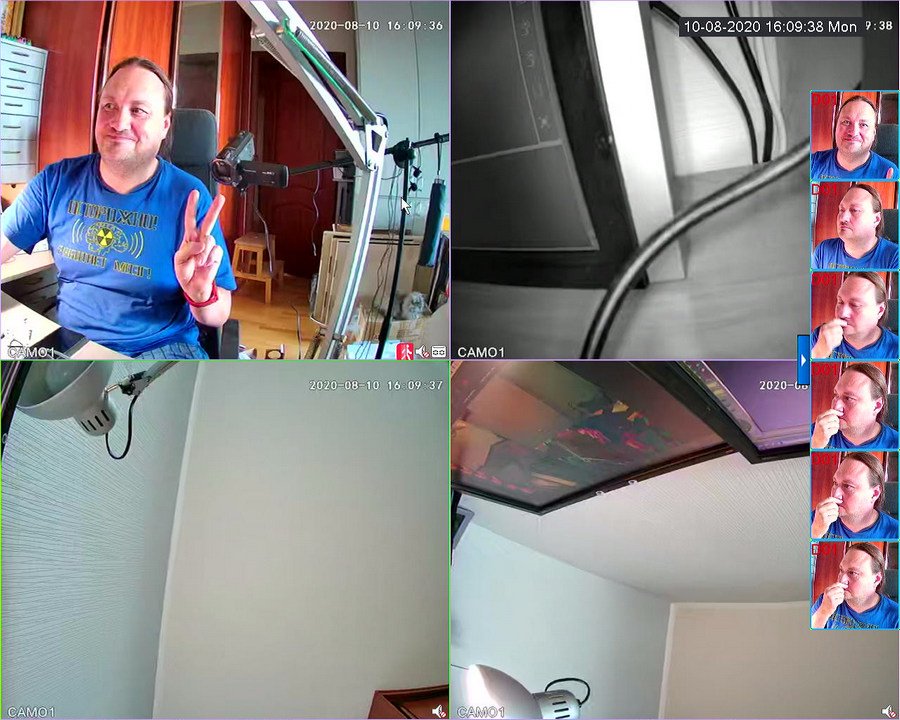
У регистратора есть четыре режима воспроизведения: обычный, «смарт экспресс», умный поиск и поиск по лицам.

В режиме поиска по лицам показываются миниатюры лиц и при щелчке в любую картинку, запускается воспроизведение ролика, содержащего это лицо.
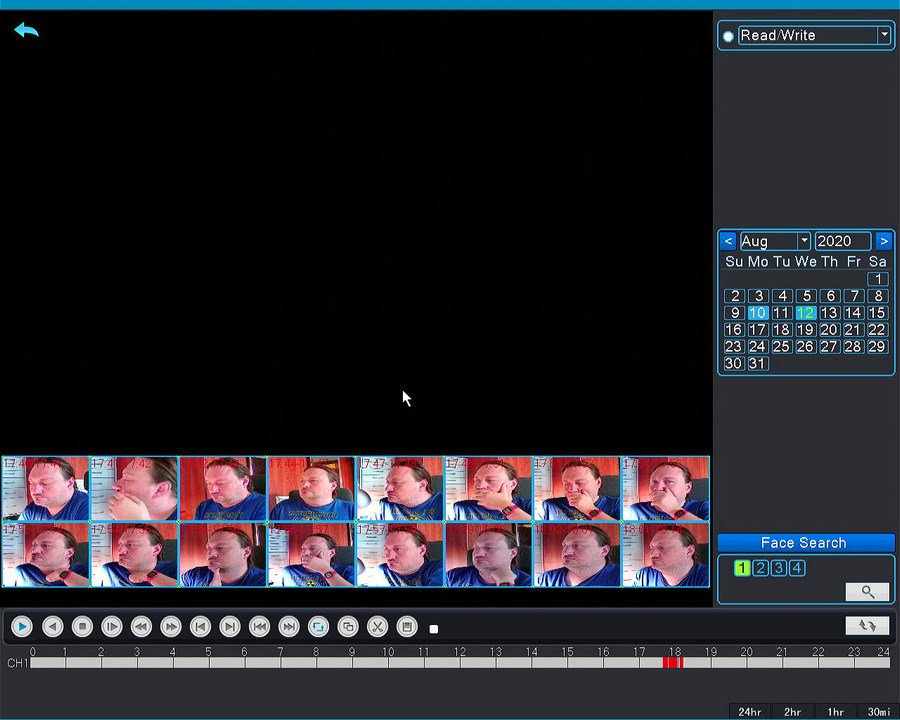
Умный поиск показывает миниатюры записей, в которые также можно щёлкать.
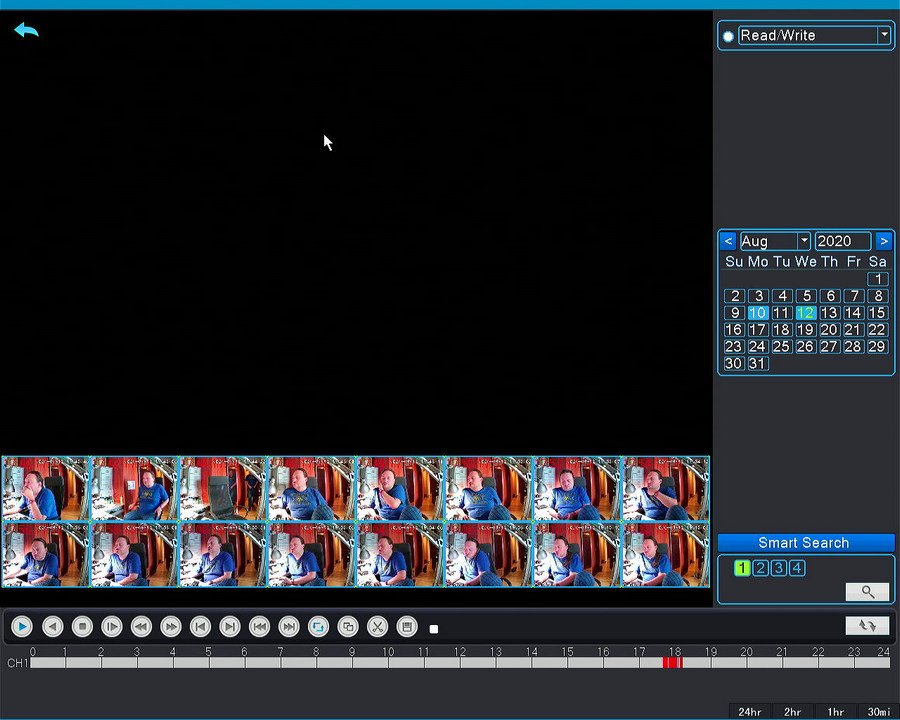
«Смарт экспресс» показывает записи со всех камер друг за другом, позволяя быстро переходить к следующей записи.
Все эти варианты просмотра работают только при подключении монитора к самому регистратору и управлению им мышкой. В мобильном приложении, в браузере IE, в программах CMS и VMS работает только обычный просмотр с поиском записей по камере, дате и времени.
Детекцией лиц можно пользоваться и дистанционно. Регистратор умеет отправлять фотографии лиц в мобильное приложение и на почту.
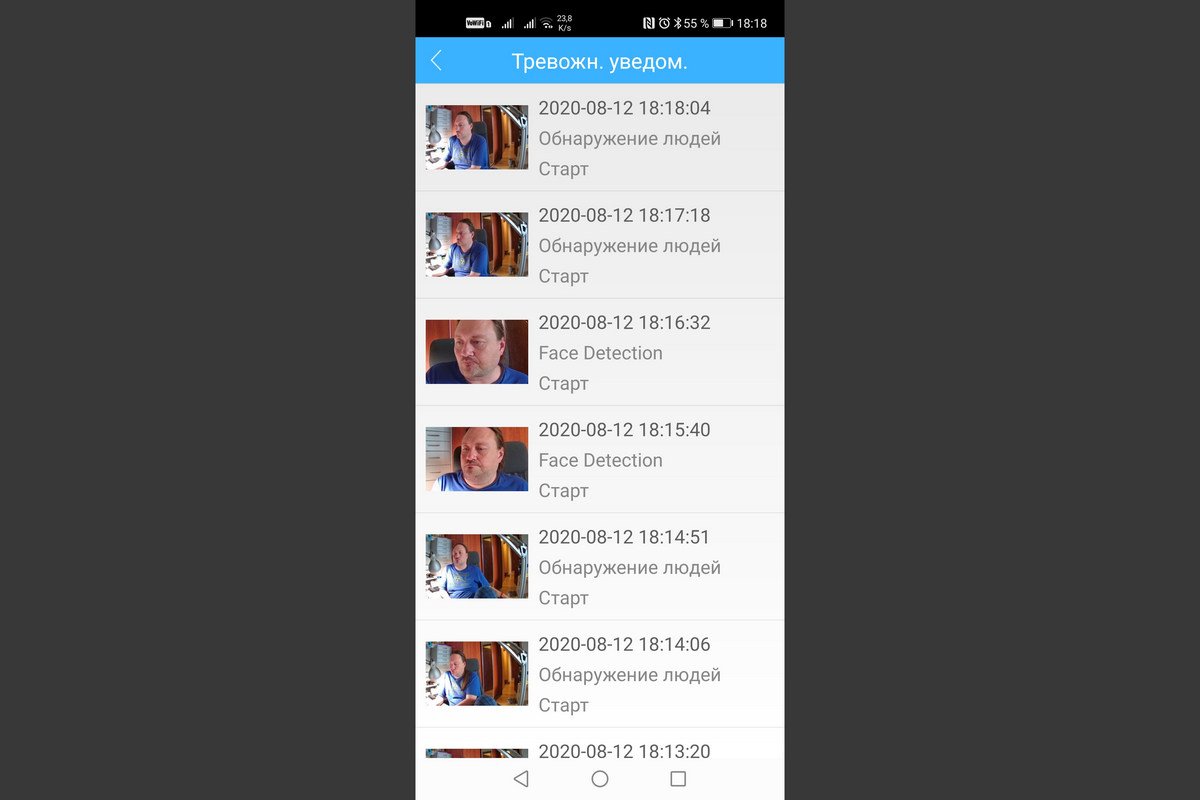
Система видеонаблюдения у меня на даче работает уже больше года. Благодаря ей, я всегда могу дистанционно проверить, что на даче всё нормально: участок не затопило, крышу не снесло, посторонние не ходят по участку. Свою систему я собирал по частям — отдельно покупал камеры, отдельно регистратор, отдельно источник питания для камер.
Для многих сборка системы по частям — невыполнимо-сложная задача. POE-комплект даёт возможность купить всё сразу и запустить систему быстро. Я написал пошаговую инструкцию, как настраивать этот комплект, так что самой сложной задачей в установке видеонаблюдения станет обжимка коннекторов Rj45 (впрочем иногда можно использовать и готовые обжатые кабели).
Вот моя инструкция:
Есть три способа настройки регистратора:
• подключив к нему мышь и монитор или телевизор;
• через Internet Explorer с плагином ActiveX;
• через программу CMS или VMS.
Проще всего пойти по первому пути, подключив к регистратору монитор или телевизор через разъём HDMI или VGA и мышку к любому USB-порту.
Подключаем регистратор к локальной сети, пока НЕ подключаем камеры, включаем регистратор. Система загружается, видим на экране вот такую картинку.
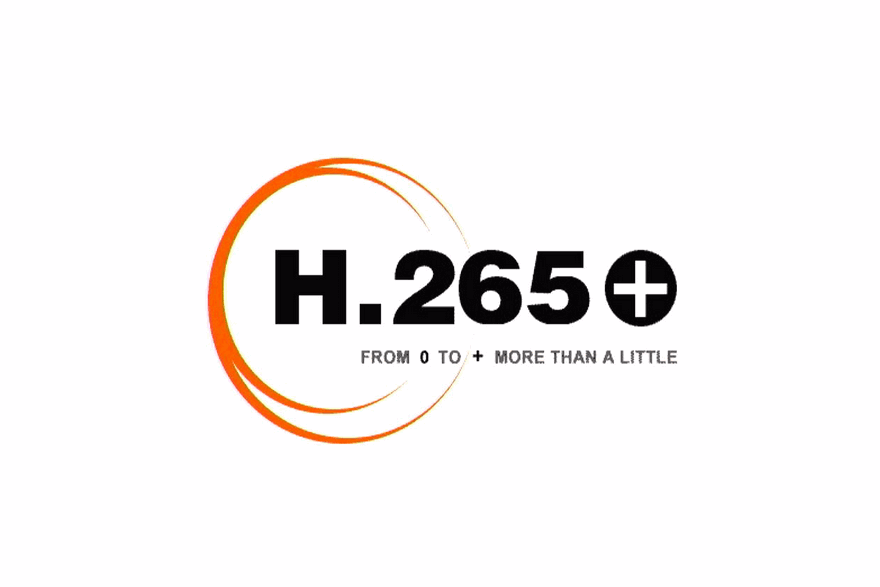
Когда загрузка завершится, картинка сменится вот такой.
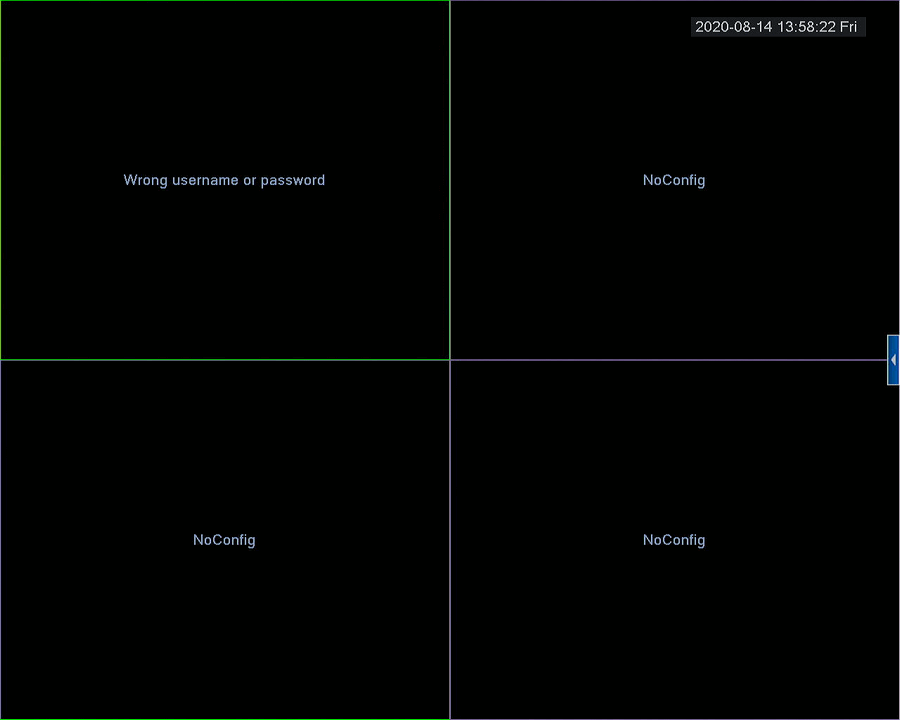
Щёлкаем правой кнопкой мышки и выбираем «Main Menu».
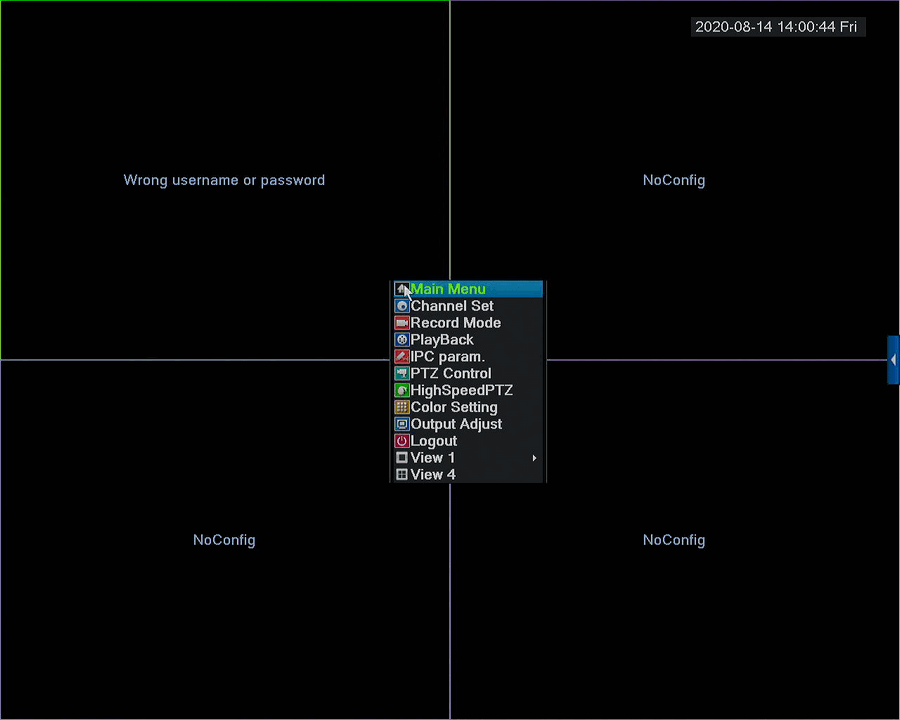
Появляется поле ввода пароля. Пароль пока пустой, нажимаем OK.
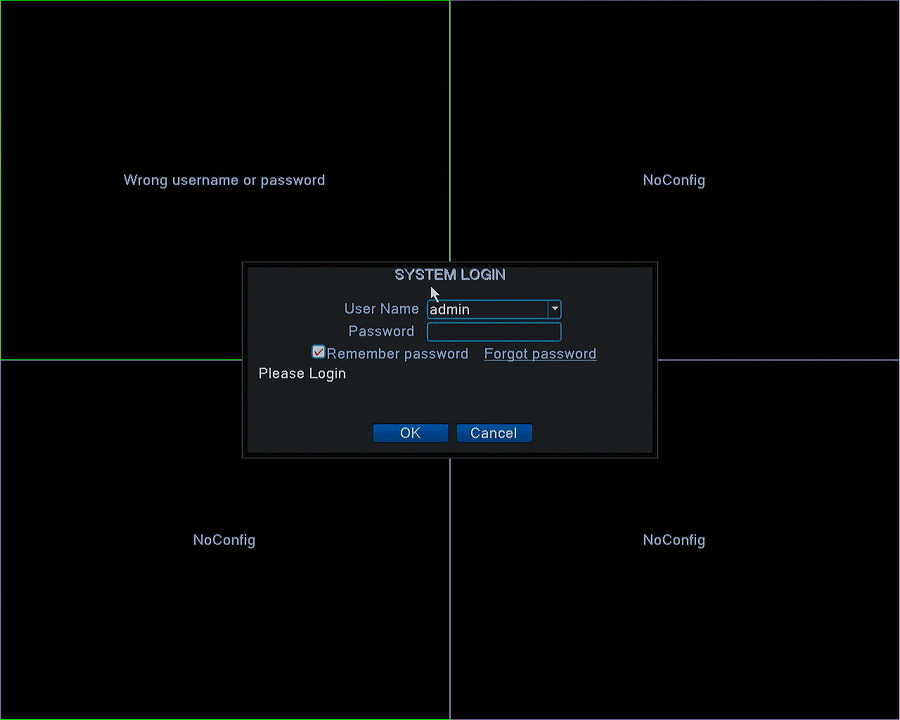
В новых версиях прошивок использовать пустой пароль запрещено, появляется окно с предупреждающей надписью, жмём ОК.
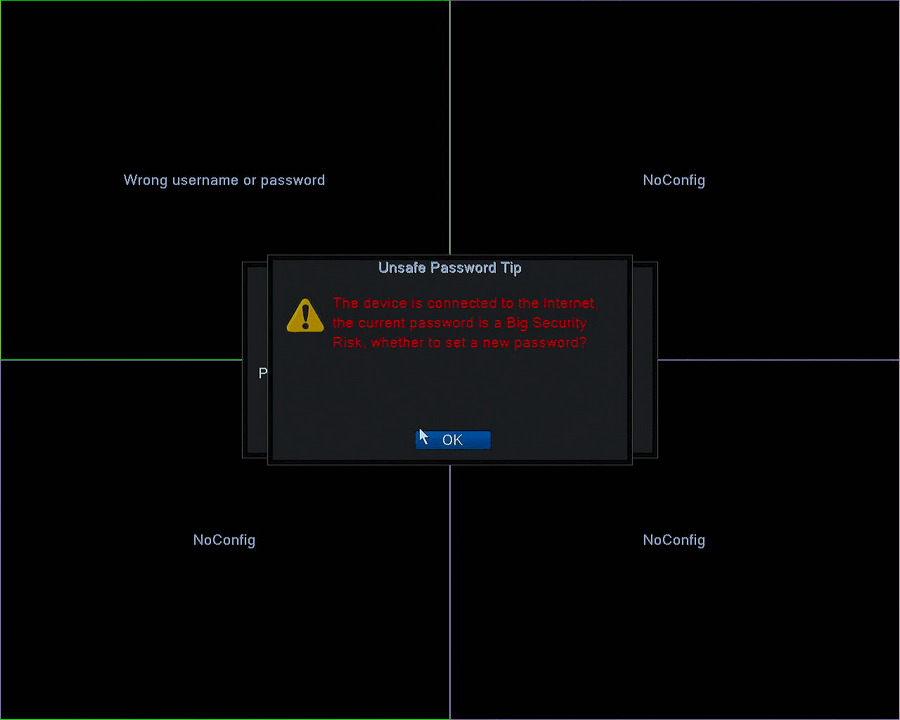
Теперь регистратор просит нас придумать пароль и рекомендует, чтобы он состоял как минимум из шести символов, включая буквы и цифры.
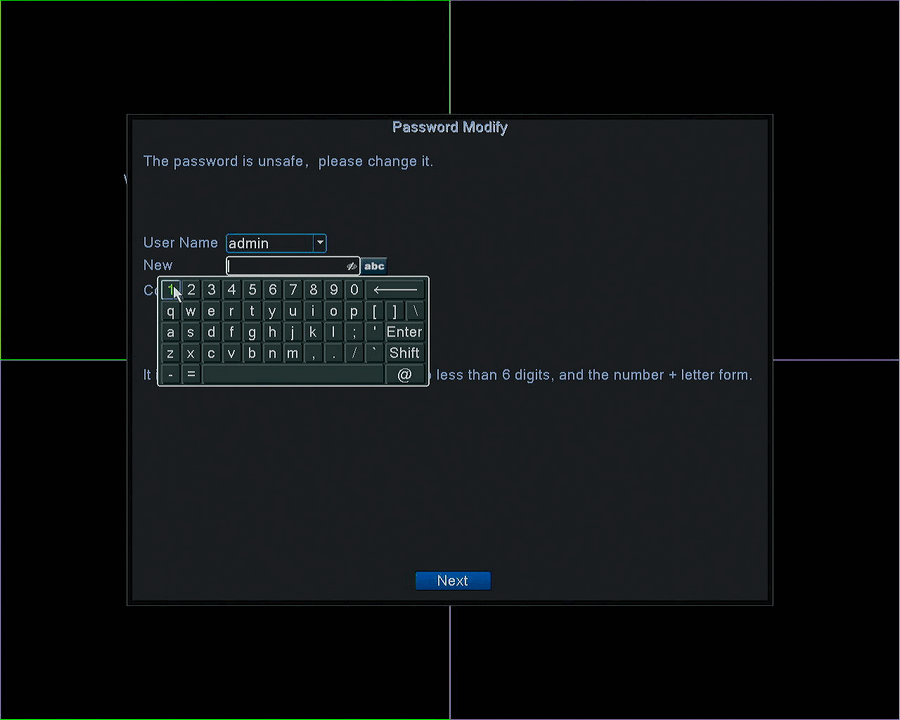
Пароль мышкой вводить неудобно, поэтому придумываем и вводим максимально короткий пароль из трёх цифр и одной буквы (важно его не забыть, восстанавливать будет непросто). Вводим свежепридуманный пароль повторно и нажимаем Next. Теперь от нас требуют ввести два контрольных вопроса (отказаться от этого невозможно).
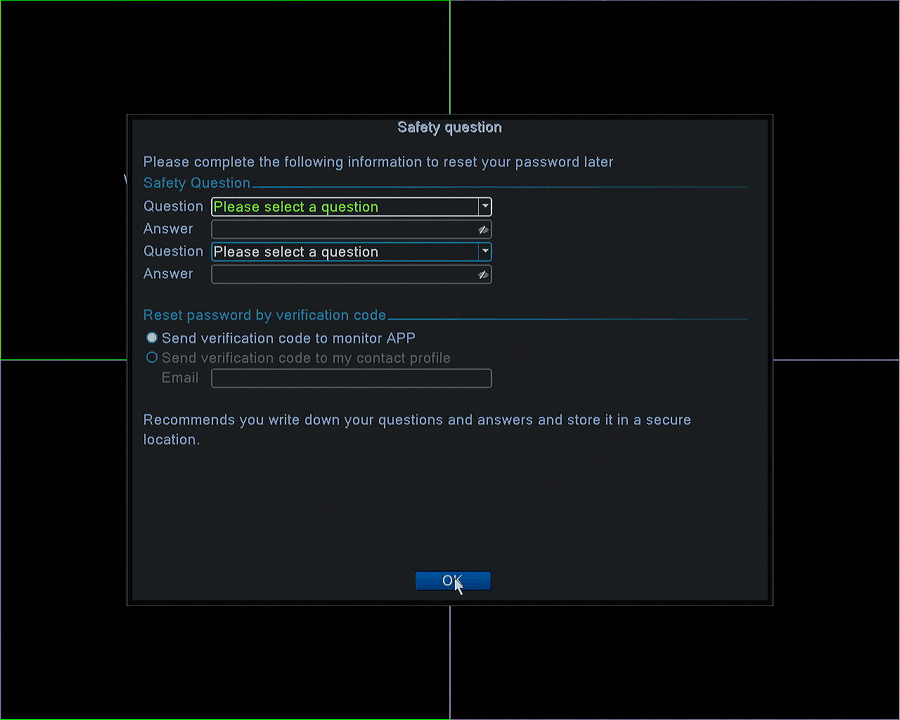
Выбираем первый и последний вопрос. Ответы можно вводить любые (главное, их помнить). Можно даже ввести оба ответа «12345», но тогда любой «хакер Вася» сможет взломать вашу систему. Записываем вопросы и ответы на бумажку и не теряем её. Нажимаем ОК.
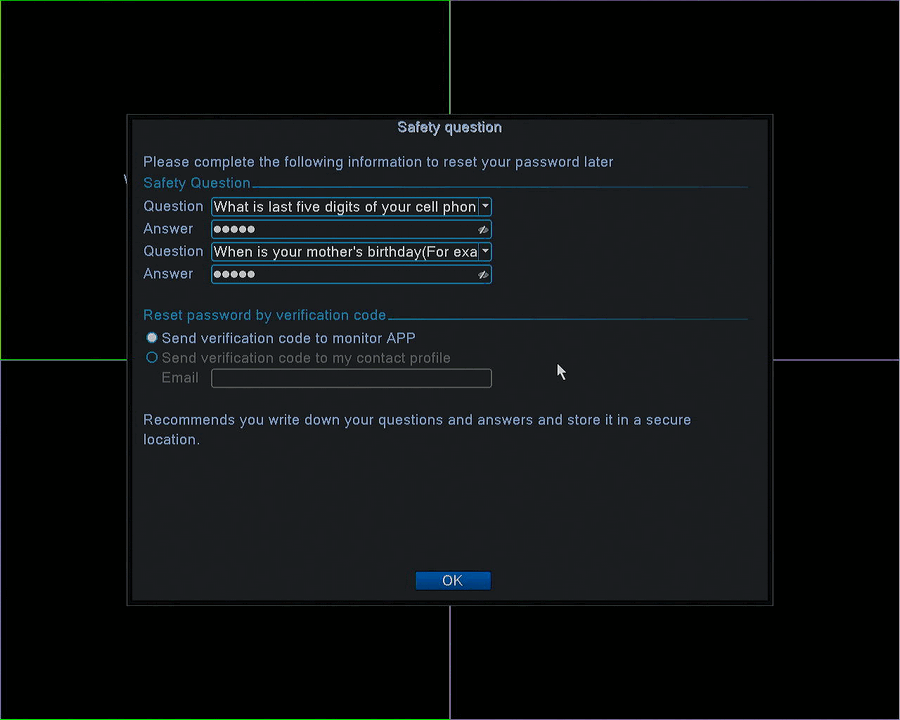
Ура! Мы попали в главное меню.
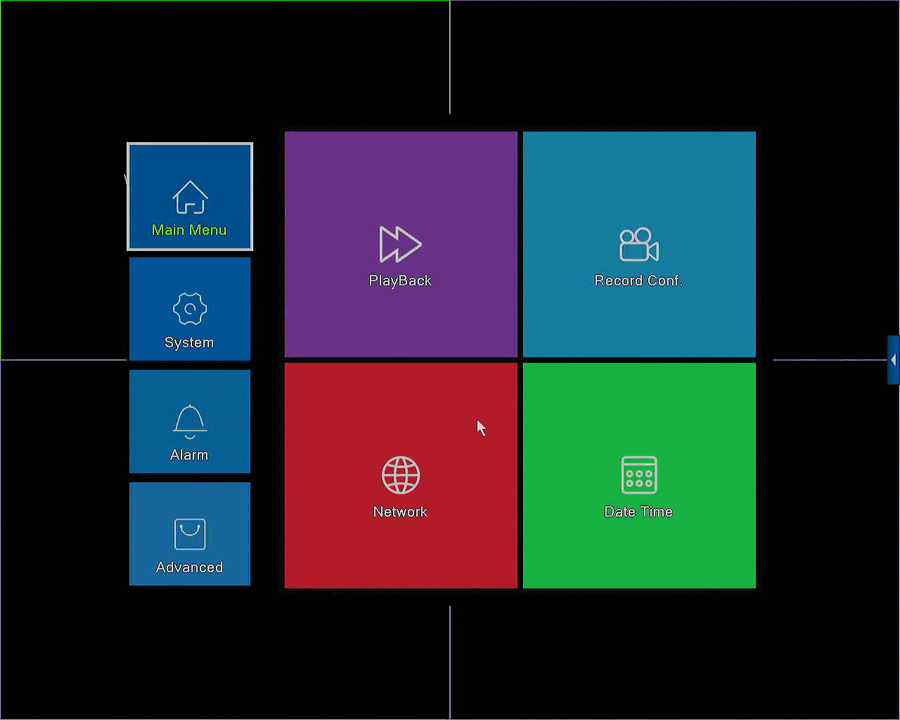
Нажимаем левой кнопкой мыши на зелёный квадрат «Date Time». Меняем часовой пояс на "[UTC+03.00]Baghdad,Kuwait,Moscow" (или ваш пояс), меняем формат даты на «DD MM YYYYY». Нажимаем ОК.
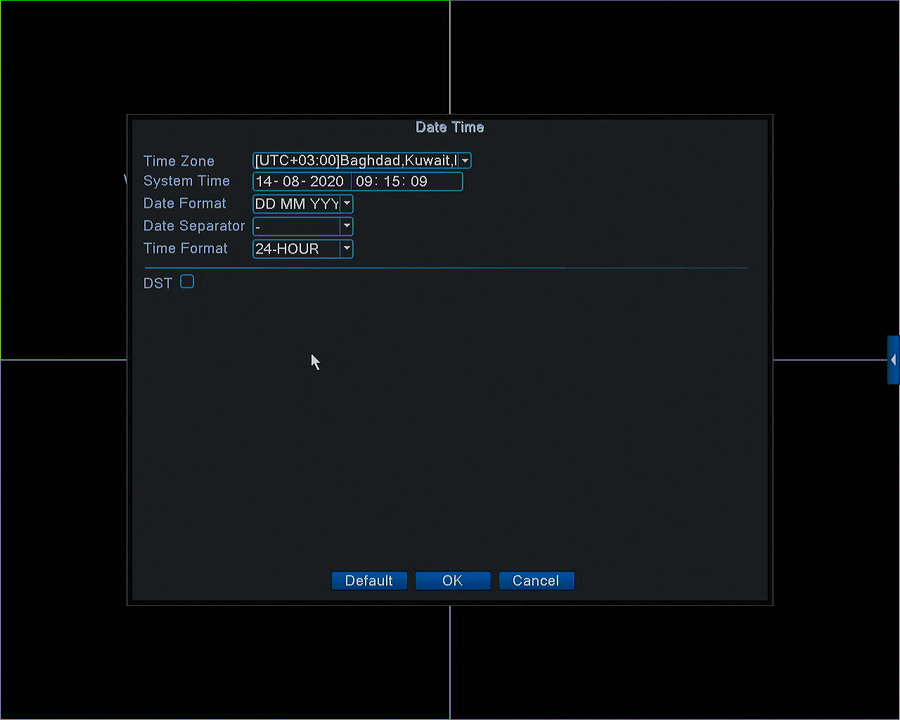
Нажимаем синий квадрат «Record Conf.». Меняем «Channel» на «All». Меняем Lengh с 60 на 1. Убираем галку «Regular». Нажимаем ОК. На этом шаге мы выключаем непрерывную запись, оставляя только запись по движению и по тревоге (если запись будет непрерывной, искать какие-либо события на записи становится крайне затруднительно, кроме того диска будет хватать на очень небольшое время записи).
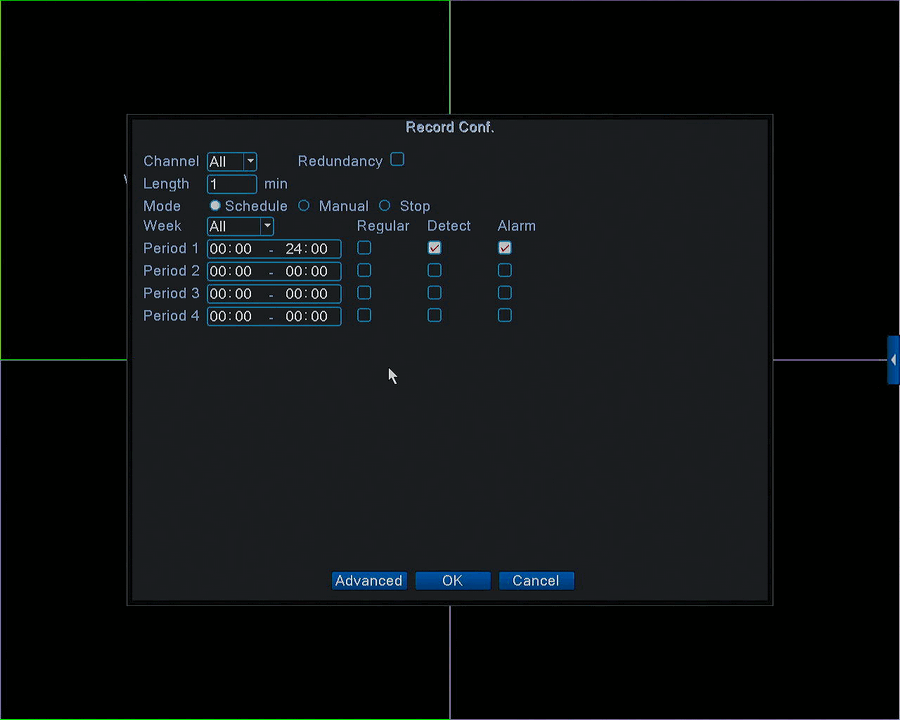
Нажимаем на красный квадрат «Network». Меняем адрес регистратора на тот, который будет легко запомнить, например 192.168.1.150. Проверяем, что в квадратике DHCP Enablе нет галочки. Нажимаем ОК.
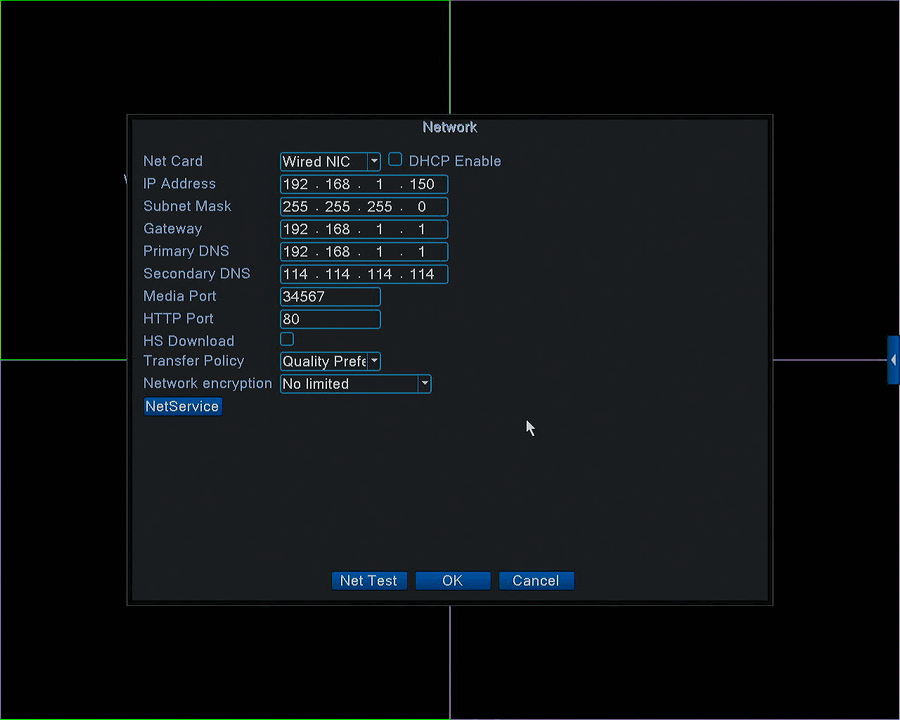
Теперь пора подключать камеры. Щёлкаем правой кнопкой мышки два раза, выбираем в появившемся меню «Logout» и там «Shutdown».
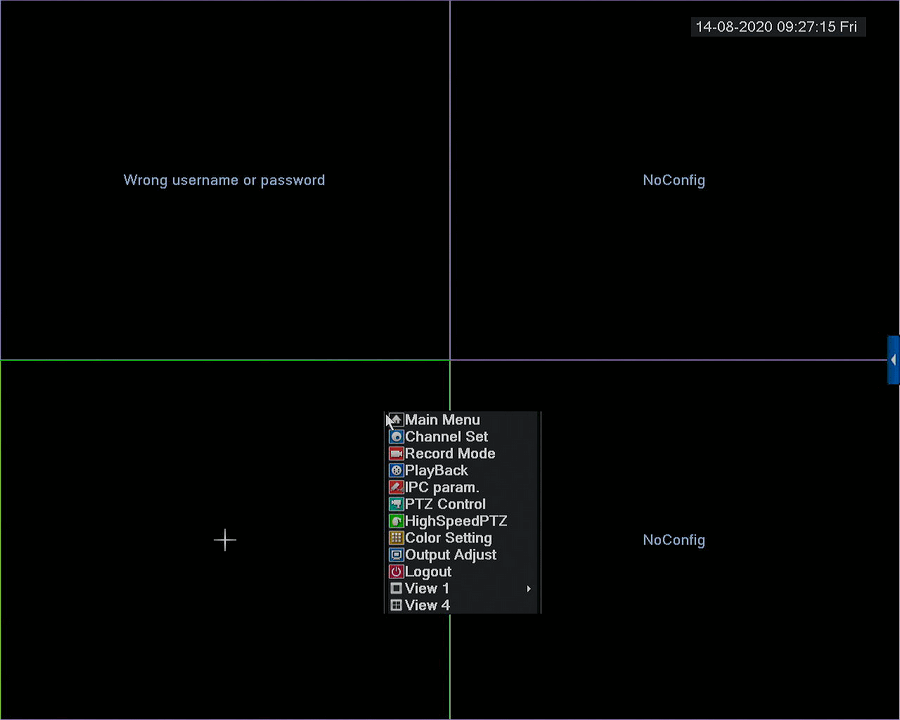
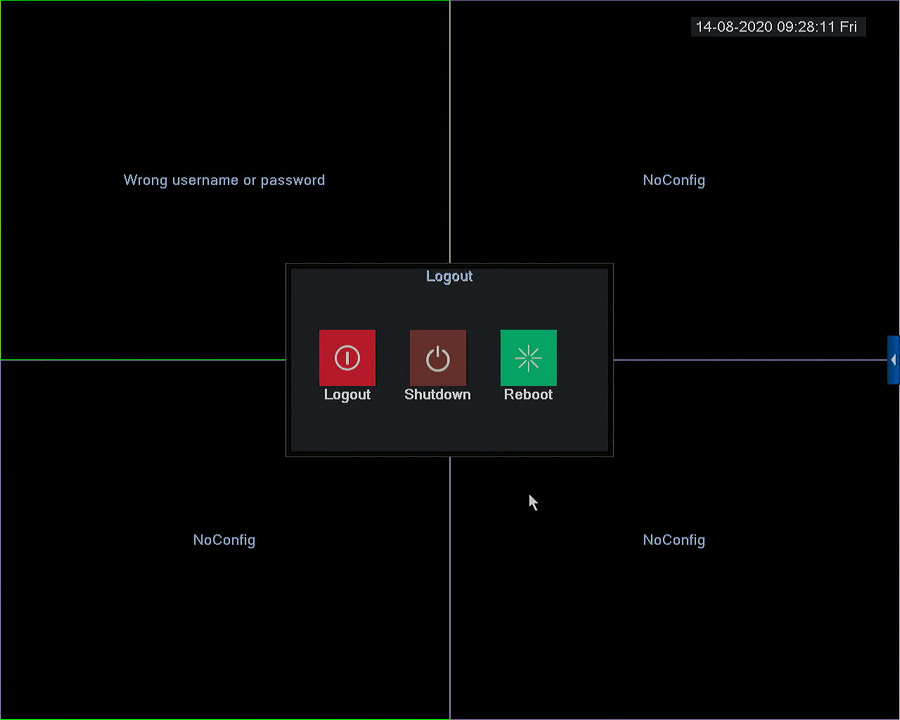
Выключаем регистратор, подключаем камеры, включаем регистратор. Скорее всего через пару минут картинки с камер появятся на экране.
Если камеры новые и были подключены к питанию менее 24 часов, у них включён режим AutoIP, который пытается присвоить камерам адреса сразу за регистратором. В идеале, если мы назначили регистратору адрес 192.168.1.150, камеры займут адреса 192.168.1.151, 152, 153, 154 и автоматически подключатся к регистратору.
Теперь очень важно установить пароли на камерах. Каждая камера это такое же облачное устройство, как и регистратор, и если не настроить для них пароли, любой желающий сможет смотреть картинку с ваших камер.
Запускаем на компьютере программу VMS (на всякий случай, вот её установочный файл: https://yadi.sk/d/VDRubwgc3f3uow). В появившемся мастере автодобавления устройств нажимаем «ОК» и потом «Да».
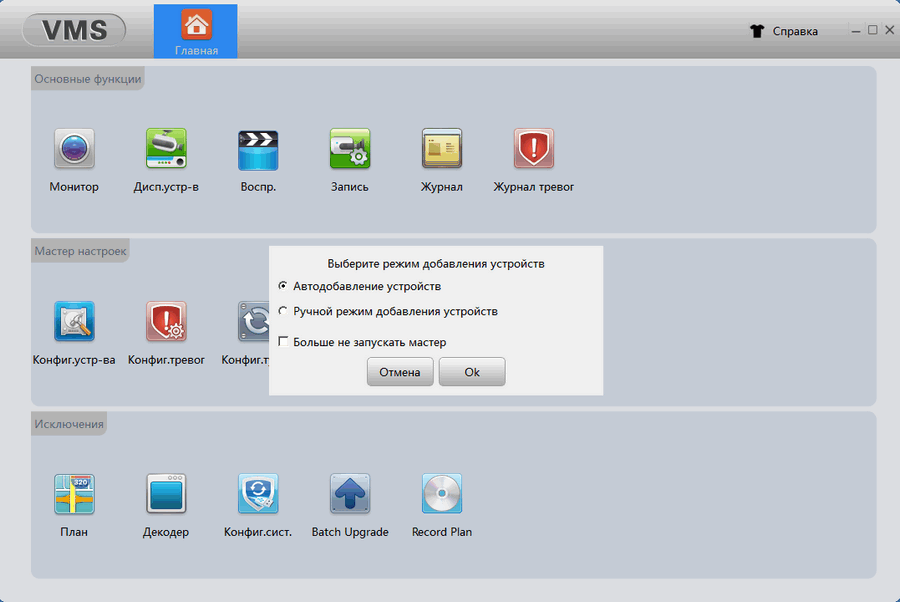
Видим вот такую картинку. Здесь регистратор, четыре камеры и ещё какое-то устройство в домашней сети, которое нам не нужно. Убираем снизу галку «После авторизации менять IP адрес автоматически» и нажимаем сверху на кнопку с домиком «Главная».
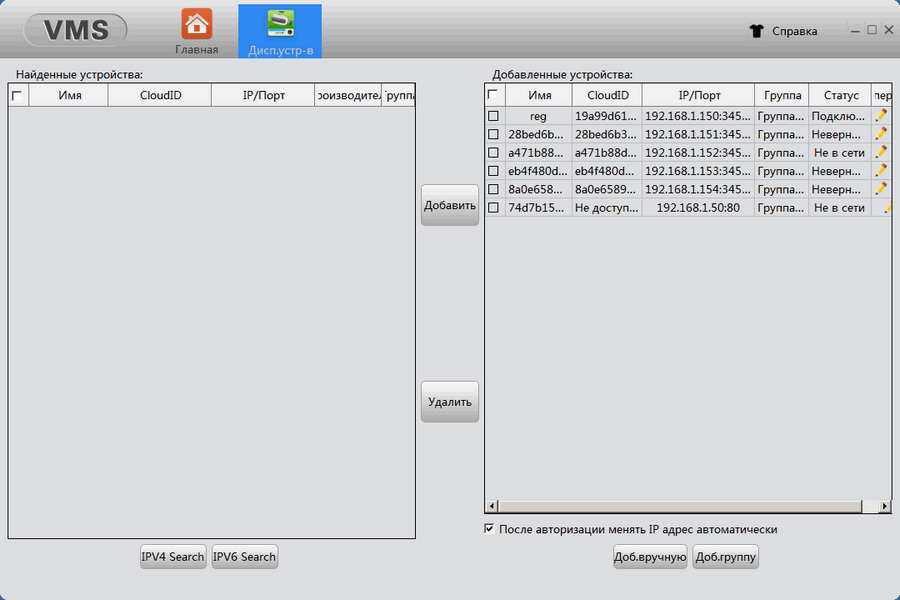
Нажимаем «Конфиг.устр-ва», выбираем слева первую камеру и нажимаем «User Manager». Щёлкаем в «admin» и нажимаем «Modify Password».
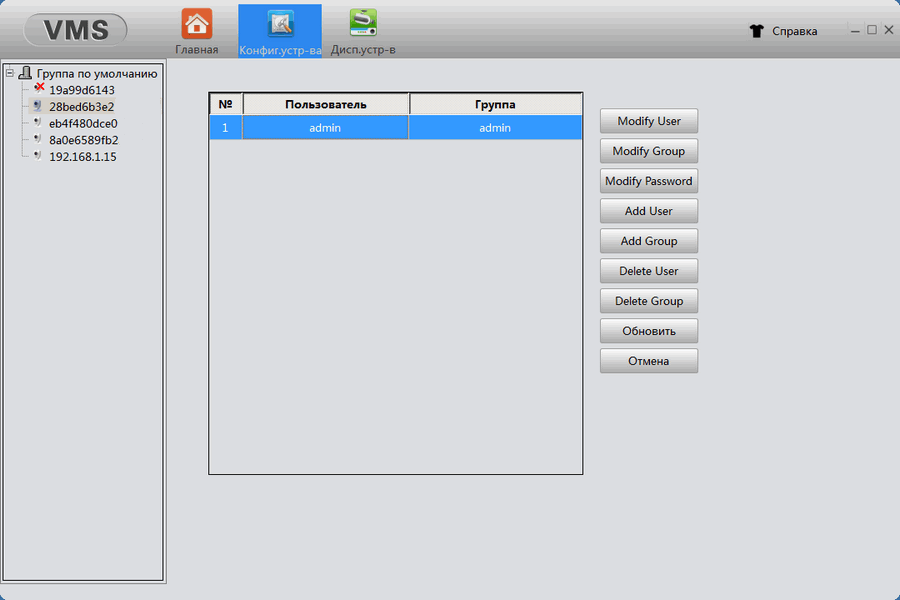
Дважды вводим новый пароль. Для камер вполне достаточно пароля из четырёх случайных цифр (разных и не идущих подряд).
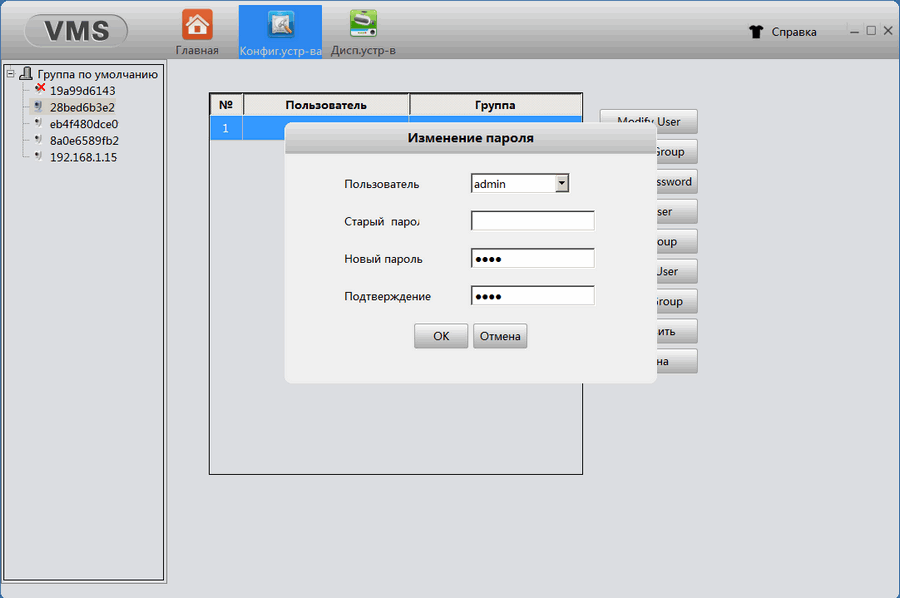
Устанавливаем пароли для трёх оставшихся камер (пароли можно делать одинаковые, а то запутаетесь).
Не забудьте пароли! При таком методе их установки восстановить их не получится (если пароли камер задаются через IE, там ещё вводятся ответы на вопросы восстановления).
Возвращаемся к регистратору. Если камеры успешно подключились, видим вот такую картинку.
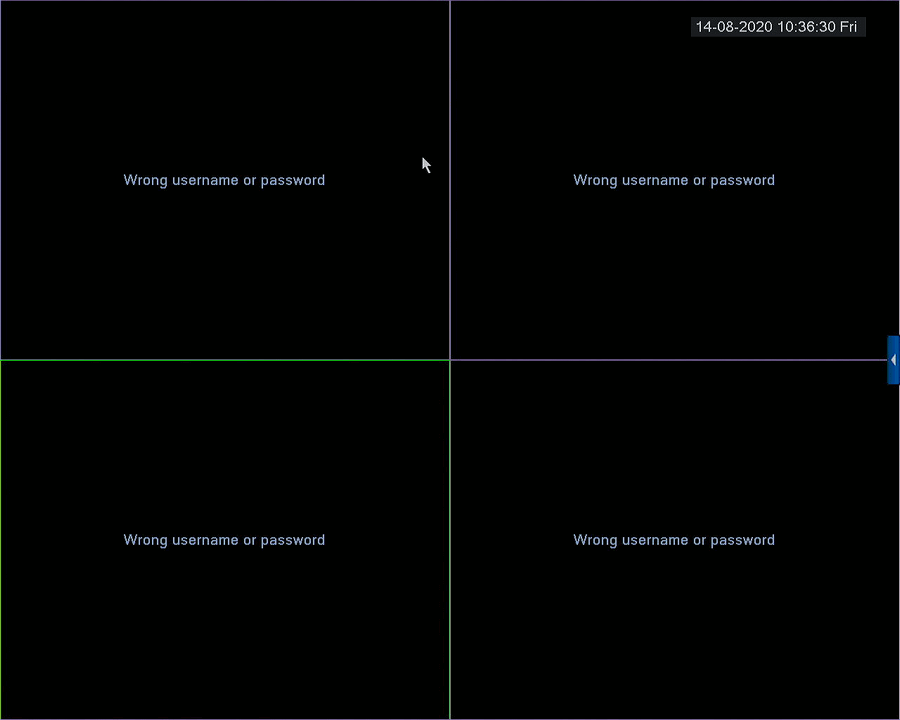
Щёлкаем правой кнопкой мышки, выбираем «Channel Set», вводим пароль и видим вот такую таблицу.
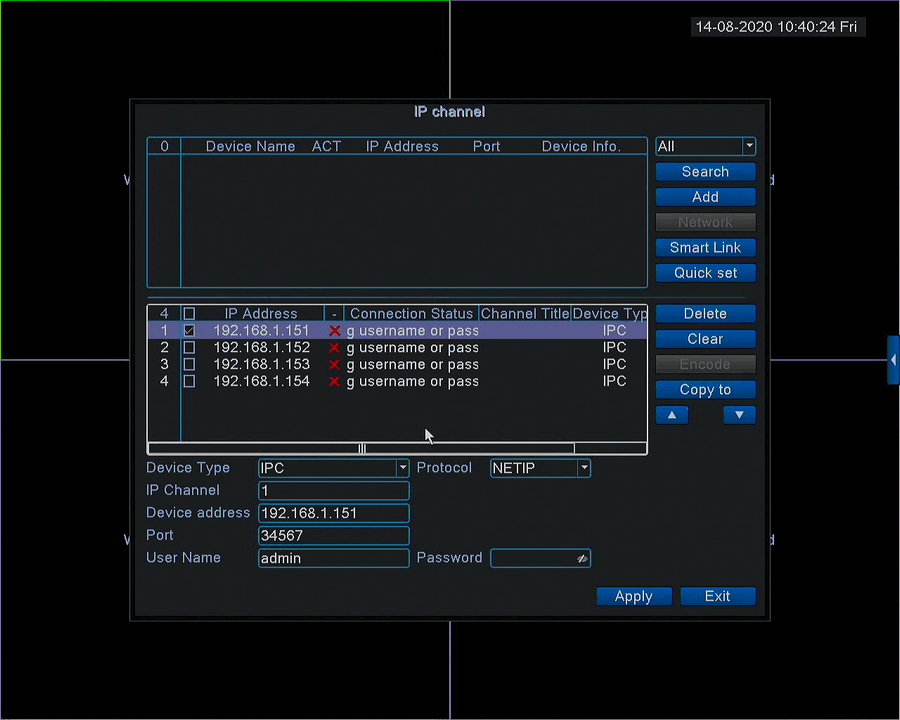
Если в нижней части окна нет четырёх добавленных камер или они добавились не в той последовательности, нажимаем Search для поиска камер и добавляем их, как надо.
Щёлкаем двойным кликом в каждую из четырёх строк камер и вводим пароли.
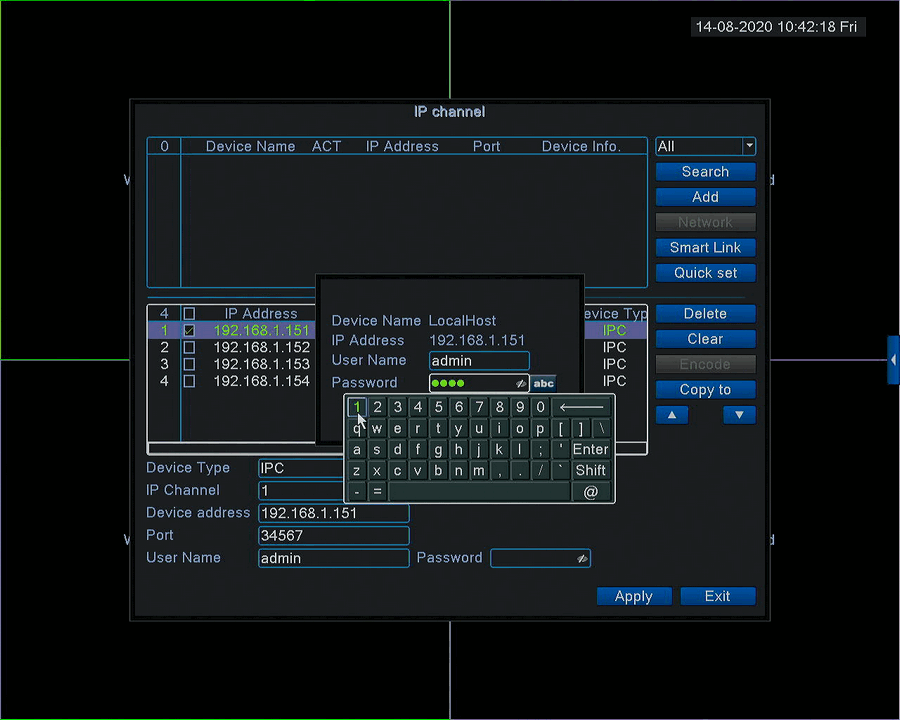
Как только правильные пароли от камер будут введены, на фоне появятся изображения с камер. Нажимаем Apply и Exit.
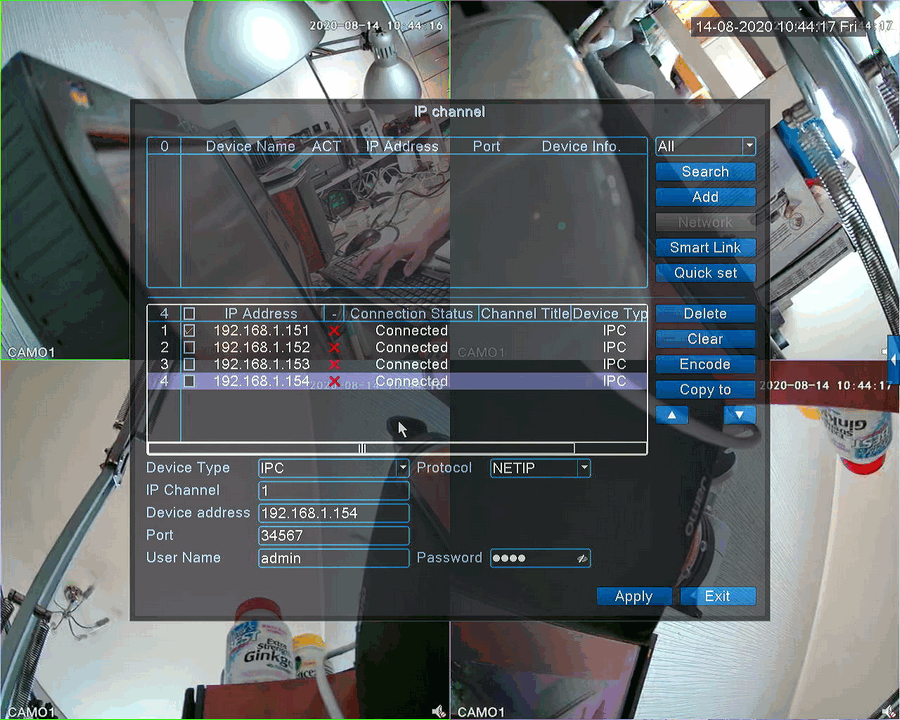
Камеры и регистратор настроены, пора ставить приложение. Устанавливаем из PlayMarket приложение XMEYE, создаём аккаунт. Убеждаемся, что смартфон подключён к Wi-Fi той же локальной сети, что и регистратор, заходим в список устройств и нажимаем "+" в правом верхнем углу. Нажимаем «Поиск». В списке появится регистратор и все камеры.
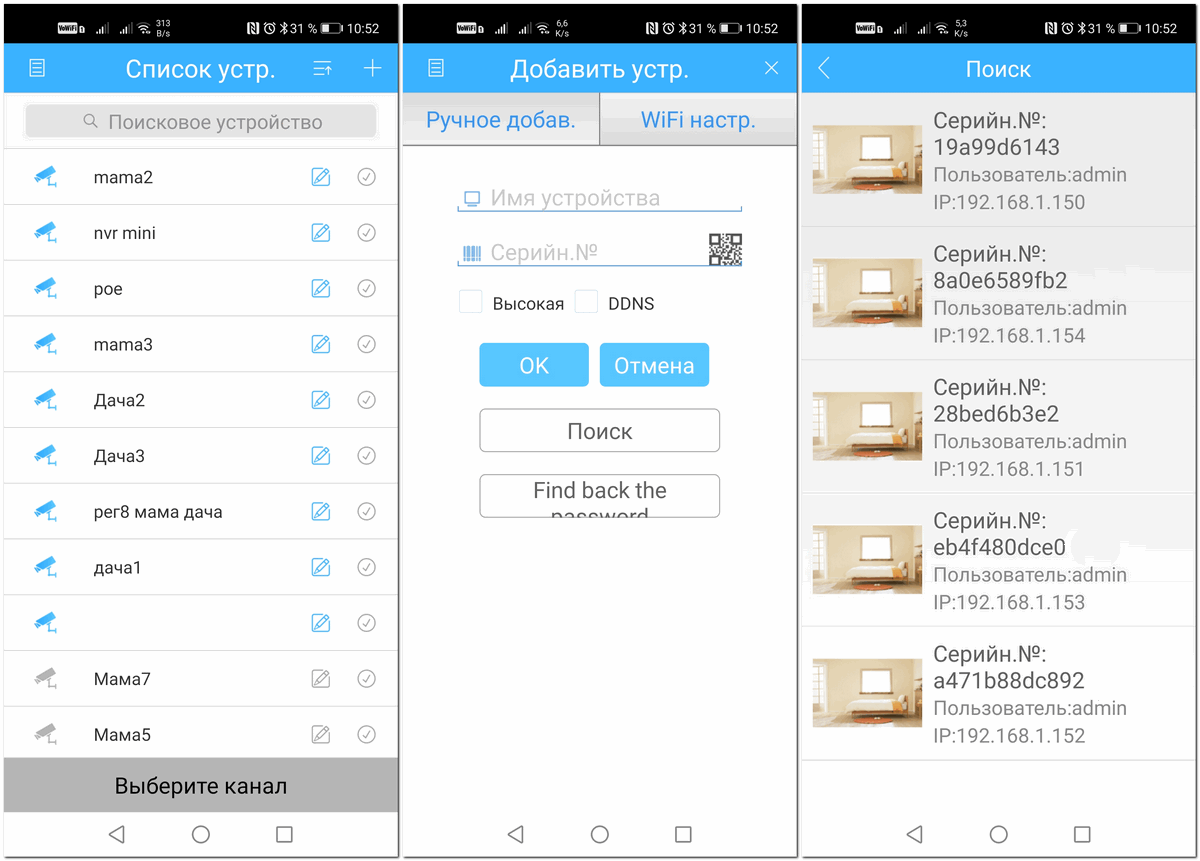
Можно добавить один лишь регистратор (даём ему произвольное имя и правильно вводим пароль), а можно добавить и камеры, тогда живое видео с них можно будет смотреть «в обход» регистратора.
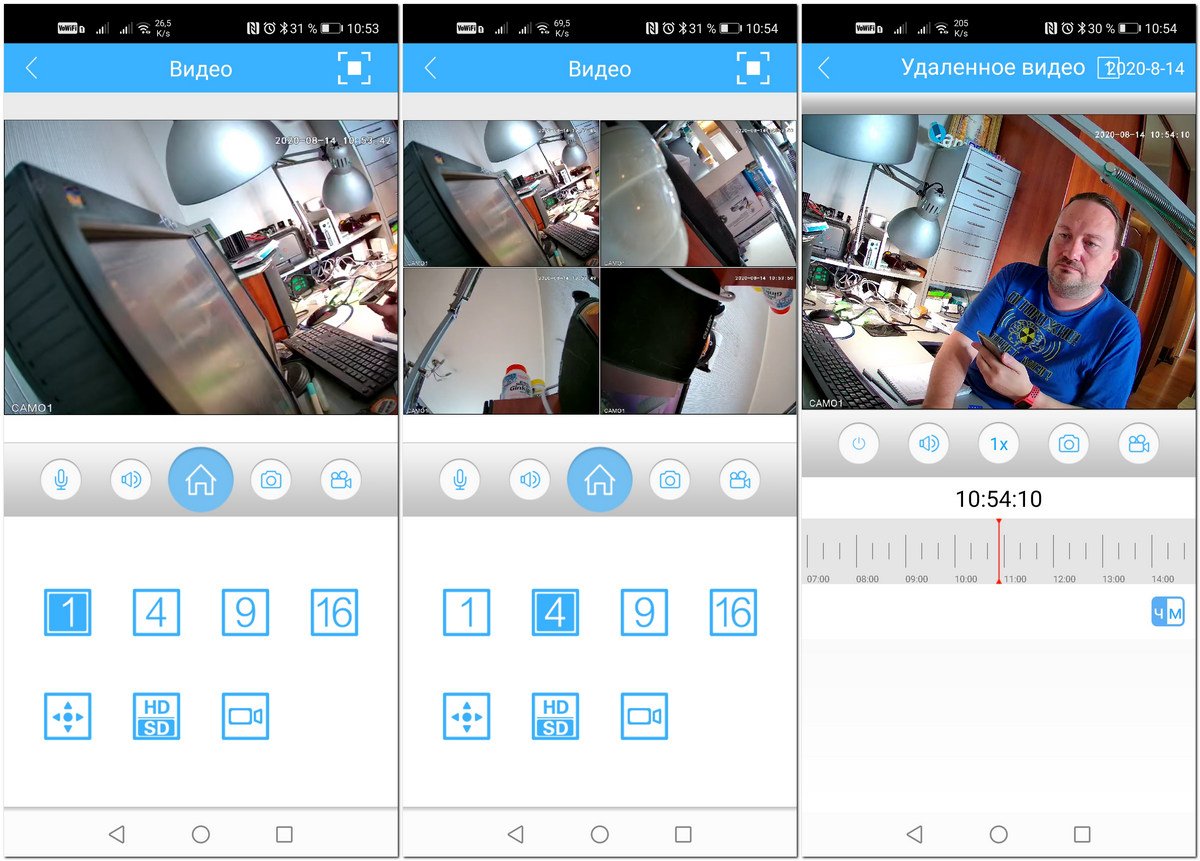
При желании можно сменить язык интерфейса регистратора на русский (System — General — Language), но многие термины по-английски звучат понятней. К примеру распознавание человека в английском интерфейсе «Human Detect», а в русском «гуманно выявлять». 🙂
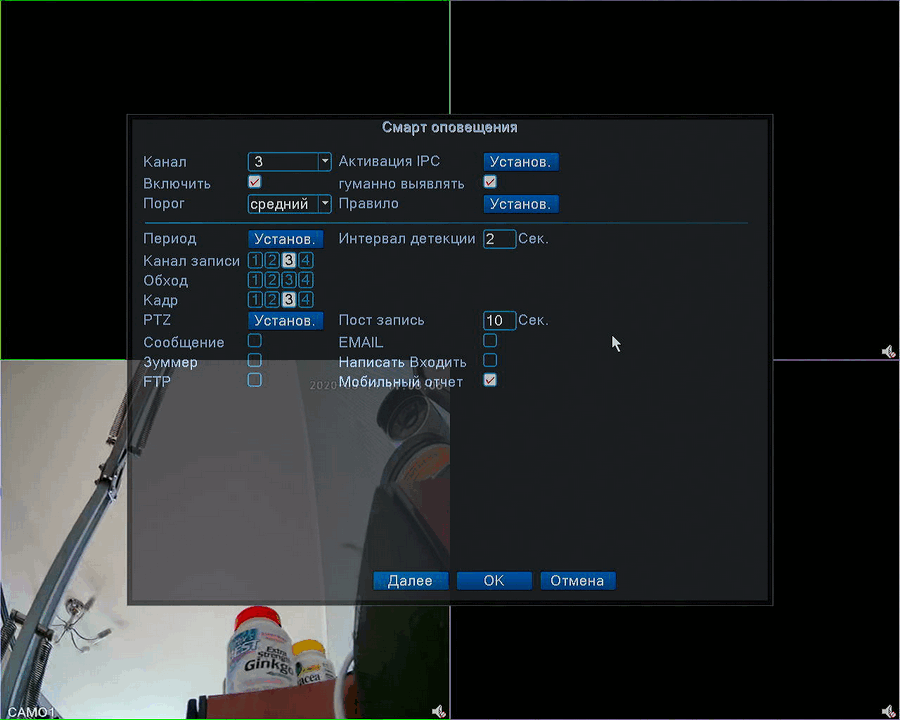
В этом комплекте у камер детекция движения, распознавание человека в кадре и распознавание лиц включено по умолчанию. При настройке других систем могут попасться камеры, у которых детекция по умолчанию выключена. Чтобы её включить, на регистраторе заходим в главное меню — Alarm — Intelligent Alarm (у простых регистраторов этот пункт будет называться Motion Detect). Здесь у каждого канала должны стоять галки «Enable» и «Human Detect» (если есть).

Возможно понадобится также настроить режим разрешения камер: Main Menu — System — Encode.
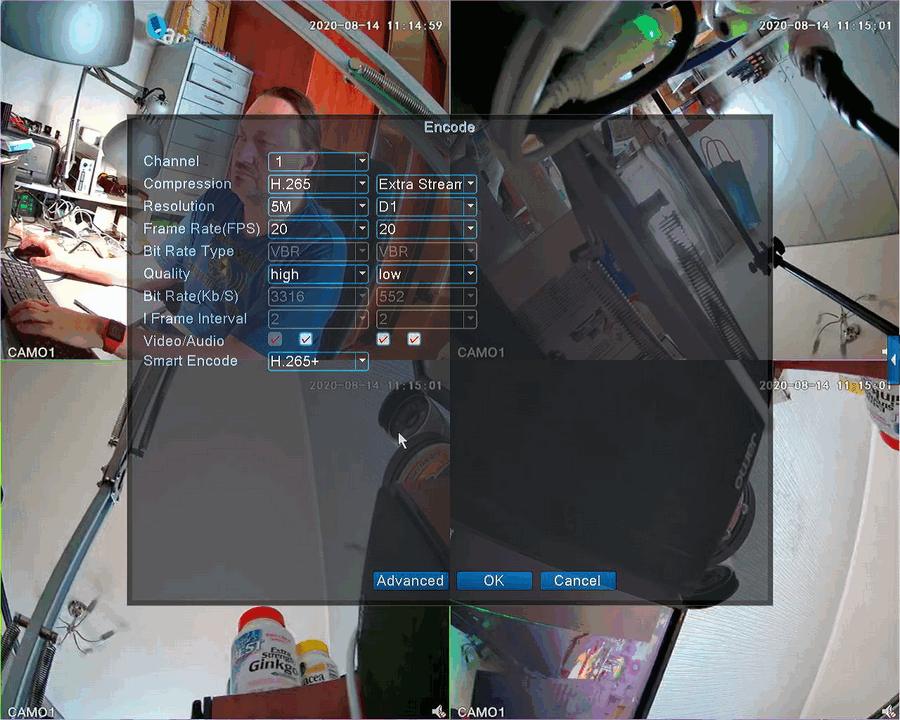
По умолчанию регистратор работает в четырёхканальном режиме. Если к нему будут подключаться дополнительные камеры, можно перевести его в восьмиканальный режим: Main Menu — System — Digital — ChannelType.
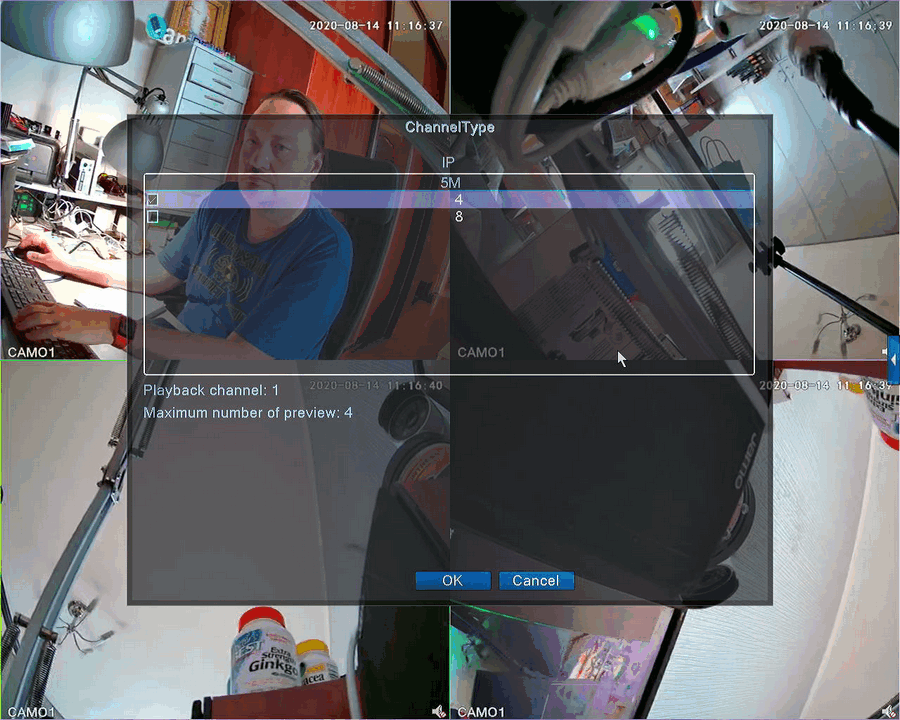
Возможно сейчас настройка системы видеонаблюдения показалась вам сложной, но после настройки двух-трёх таких систем, всё это делается буквально за пять минут ни не вызывает трудностей.
Надеюсь, эта инструкция будет хорошим подспорьем для тех, кто самостоятельно настраивает своё первое видеонаблюдение.
© 2020, Алексей Надёжин







